Hľadáte spôsob, ako zmeniť predvolenú farbupriradený k časti svojho notebooku? Aplikácia OneNote 2010 automaticky použije náhodnú farbu na časť prenosného počítača, ako aj na jeho stránky, podstránky a podstránky 3. úrovne. Zakaždým, keď kliknete na novú kartu na paneli kariet v hlavnom okne, vytvorí sa nová časť poznámkového bloku a umožňuje vám vyladiť predvolené nastavenia stránky poznámkového bloku na karte Zobraziť na paneli Zobraziť stuha. Aj keď vám aplikácia OneNote 2010 poskytuje možnosť zmeniť predvolenú farbu stránky poznámkového bloku, aby ste vizuálne odlíšili viacero stránok poznámkového bloku, neposkytuje priamy spôsob, ako zmeniť predvolenú farbu pri vytváraní novej sekcie. Pomocou kontextovej ponuky na karte kliknite pravým tlačidlom myši, môžete rýchlo zmeniť farbu sekcie; stačí kliknúť na kartu požadovanej sekcie notebooku az ponuky Farba sekcie vyberte farbu, ktorú chcete použiť v sekcii notebooku.

Vybraná farba sa okamžite použije nakartu sekcie notebooku, ako aj jej pravý bočný panel, ktorý obsahuje stránky a podstránky. Prípadne môžete kliknúť pravým tlačidlom myši na časť poznámkového bloku na hlavnej navigačnej lište a vybrať svoju obľúbenú farbu z ponuky Farba sekcie.
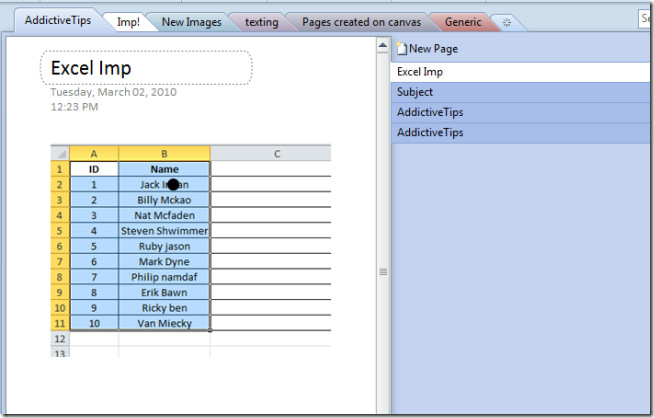
Tu stojí za zmienku, že iba vyvyberte farby zo predvoleného zoznamu mäkkých farieb OneNote a nenabízí paletu farieb na výber vlastnej pevnej farby. Ak však nechcete na svoju časť prenosného počítača aplikovať žiadnu farbu a na pravú bočnú lištu použite bielu farbu, vyberte možnosť nikto z ponuky Color (Farba).













Komentáre